iOSアップデート用のパスコードがわからない場合の対処法
iOSのアップデートを行う際、突然パスワードの入力が求められることがあります。しかし自分ではそのようなパスワードを設定していないので、もしそのような状況に遭遇したらどうしようか。心配しないで、この記事ではその解決策をご紹介します。
あなたのiPhoneのソフトウェアを最新のバージョンにアップデートしようとすると、突然パスワードの入力が求められることがあります。しかし、驚くべきことに、自分が設定したはずのパスワードがなぜか受け入れられないのです。困惑している間に、大切なデータや機能へのアクセスを失ってしまうことがあります。このような状況に陥った場合、どのように対処するべきでしょうか?
目次隠す
この記事では、iPhoneのアップデート後にパスワードの認識に問題が生じた場合の解決方法を紹介します。そして、その解決方法の中でも特に効果的な手段として、AnyUnlockという優れたソフトウェアをご紹介いたします。この記事では、問題の解決方法について詳しく探っていく前に、まずはなぜこのような問題が発生するのか、そしてAnyUnlockがどのように役立つのかについてご説明いたします。
なぜこのような問題が発生したのか
iPhoneのアップデート後にパスワードの認識に問題が生じる理由は複数あります。具体的に言いますと、アップデートによってセキュリティ対策が強化され、以前のバージョンでは必要のなかったパスワードが必要になったり、パスワードの要件が厳しくなったりすることがあります。この場合、システムは新しい要件に合致するパスワードを要求するため、以前に意図的に設定していなかったにも関わらず、パスワードの入力が求められるのです。
また、システムのエラーが原因でパスワードが要求される場合もあります。例えば、バグや異常な動作が発生したり、一時的なデータの破損が起きたりした場合には、システムが正常な状態を回復するためにパスワードの入力を求めることがあります。
以上のように、アップデート後に意図的に設定していないパスワードが要求される場合、セキュリティの問題やシステムのエラーが考えられます。次の内容では、このような問題を解決する方法としてAnyUnlockをご紹介いたします。
対処法1:iPhoneを再起動する
iOSデバイスの再起動は、一般的なソフトウェアの問題を解決する場合に有効な手段の一つです。パスワードの入力に関する問題が起きた場合、まずはデバイスを再起動してみることをおすすめします。
デバイスの再起動は、一時的なソフトウェアのグリッチや一時的なメモリの問題を修正する効果があります。再起動によって、デバイスの動作がリセットされ、正常な状態に戻ることがあります。
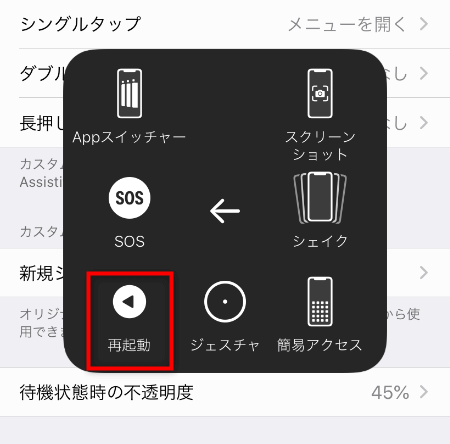
iPhoneを再起動
対処法2:専用ソフトを利用してロックを解除する
AnyUnlockはパスワードの回復やロック解除に特化しており、高い成功率を持っています。従来の方法では解決が困難な問題でも、AnyUnlockを使用することでロックを解除することができる可能性があります。AnyUnlockは信頼性が高く、データのセキュリティを重視しています。個人情報やデバイスのセキュリティを保護するため、正規の手続きと安全な方法でロック解除を行います。以下の手順を参考にして、AnyUnlockを使用してデバイスのロックを解除する方法を説明します。

Step1.公式ウェブサイトからAnyUnlockをダウンロードし、インストールします。
Step2.AnyUnlockを起動し、メイン画面から「画面ロックを解除」を選択します。

「画面ロックを解除」をクリック
Step3.デバイスをUSBケーブルでコンピュータに接続します。AnyUnlockがデバイスを認識するまでしばらく待ちます。完了した後、「今すぐ解除」をクリックします。

「今すぐ解除」をクリック
Step4.AnyUnlockがデバイスの解除プロセスを実行します。解除にはしばらく時間がかかる場合があります。

画面ロックを正常に解除
デバイスのロック解除は、重要な手続きであるため、注意深く行う必要があります。AnyUnlockを使用する際には、公式ウェブサイトやソフトウェアの提供する手順に従って操作したらご安心ください。
対処法3:パスワードを忘れてしまったときApple IDを削除する
パスワードを忘れた場合、またはApple IDのパスワードでサインインできない場合、唯一の解決策は現在のパスワードをリセットし、新しいパスワードを設定することです。パスワードをリセットするには、Apple IDとiPhoneのパスワードが必要です。Apple IDのパスワードを忘れてしまった場合、Apple IDを削除し、こちらの方法をご覧ください。
AnyUnlockは、iPhoneを正常にアクセスできるようにするための優れたツールです。
無料ダウンロード Windows全般で動作可能 無料ダウンロード Mac全般で動作可能
無料体験ウイルス検査済み
Step1.AnyUnlockを起動し、メイン画面から「Apple IDを削除」を選択します。

「Apple IDを削除」を選択
Step3.デバイスをUSBケーブルでコンピュータに接続します。AnyUnlockがデバイスを認識するまでしばらく待ちます。完了した後、「開始」をクリックします。

「開始」をクリック
Step4.「今すぐ解除」をクリックします。

「今すぐ解除」をクリック
Step5.デバイスで2要素認証がオンになっていることを確認します。

2要素認証がオンになる
Step6.Apple IDを削除するには、ファームウェアパッケージをダウンロードする必要があります。保存先を確認し、「ダウンロード」ボタンをクリックします。

「ダウンロード」をクリック
Step7.ファームウェアパッケージをダウンロードしたら、「今すぐ解除」をクリックして後、少々お待ちください。

「今すぐ解除」をクリック
Step8.しばらくすると、Apple IDが削除しました。

「Apple ID」を削除した
対処法4:Appleサポートをお問い合わせする
上記の手順を試してもパスワードを変更できない場合は、Apple サポートにお問い合わせください。
最後に
まとめると、iOSのアップデート後にパスワードの入力を求められ、正しいパスワードを入力してもエラーが表示される場合、AnyUnlockという専用ソフトウェアを利用することが有効です。重要なデータや個人情報を保護しながら、問題を解決するためにAnyUnlockを活用しましょう。
製品関連の質問? 迅速な解決策については、サポートチームにお問い合わせください >
